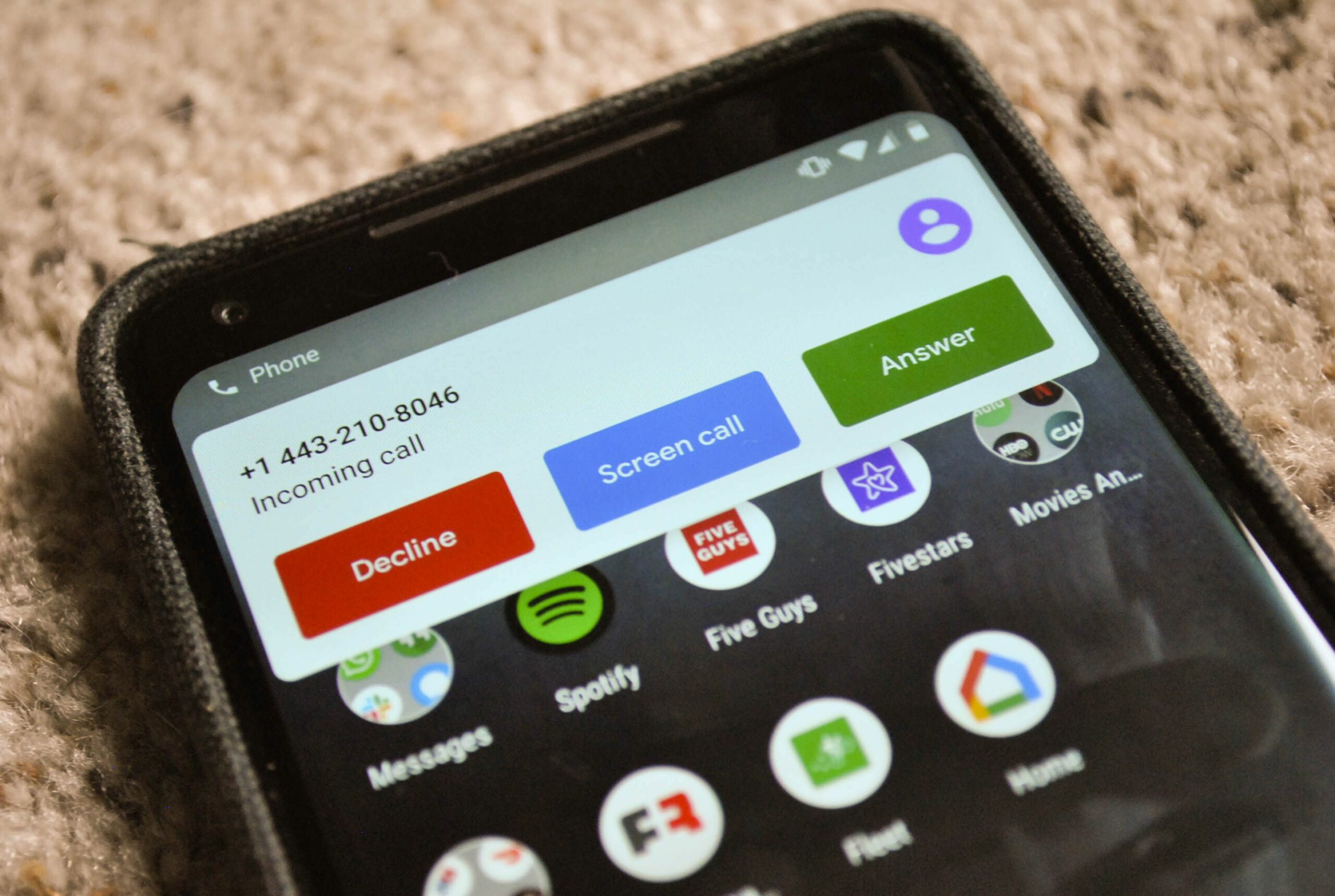Googlen Caller Screen -ominaisuuden avulla näet, kuka soittaa ja miksi. Call Screen -toiminnon avulla Google Assistant voi vastata puheluihisi ja toimittaa pyynnön transkription reaaliajassa. Voit kertoa soittajalle, että et ole tavoitettavissa, pyytää lisätietoja tai ottaa puhelun, kun tiedät, että se on oikea soittaja, jonka kanssa haluat puhua. Puhelujen seulonta on saatavilla vain Google Pixelissä ja tietyissä Android-puhelimissa.
Mikä on Google Assistant Calling Screen?
Jotta voit käyttää Google Call Screen -toimintoa, varmista, että yhteensopivaan Android-puhelimeesi on asennettu Puhelin-sovelluksen uusin versio. Call Screen on saatavilla Yhdysvalloissa, Kanadassa, Australiassa ja muissa maissa. Puhelujen seulontaominaisuus otettiin käyttöön lokakuussa 2018 Pixel 3:n ja Pixel 3XL:n kanssa. Se on automaattinen ominaisuus, jonka avulla voit antaa Google Assistantin seuloa puhelut numeroista, joita et tunne. Puhelunäyttö avautui jatkuvien robottipuhelujen ja roskapostipuhelujen keskellä. Se on helppo tapa vastata puheluun numerosta, jota et tunnista, vastaamatta, jos soittaja on roskapostia tai huijari.
Miten Googlen puhelunäyttö toimii?
Call Screen -toiminnon avulla voit määrittää automaattisen puhelunseulonnan tai manuaalisen puhelunseulonnan.
Automaattinen puhelun seulonta
Ensin sinun on otettava käyttöön automaattinen puhelujen seulonta. Sen jälkeen Google Assistant vastaa automaattisesti puheluun, kysyy kuka soittaa ja miksi. Näin määrität automaattisen puhelunseulonnan.
-
Avaa Puhelin-sovellus ja napauta Lisää † asetukset † roskapostia ja puhelunäyttö†
-
Käynnistää Katso Soittajan ja roskapostin tunnus†
-
Napauta Puhelunäyttö ja mene kohtaan Tuntemattomat puheluasetukset† Valitse, minkä tyyppiset soittajat haluat seuloa.
-
Valitse Automaattinen seulonta. Hylkää robottipuhelut. Jos joku soittaa nyt, näet ilmoituksen, jossa lukee Selaa tuntematon keskustelu† Assistant katkaisee puhelun, kun se pitää roskapostia tai robottipuhelua. Jos kyseessä on oikea puhelu, puhelimesi soi ja näet Assistantin keräämät tiedot. Jos et halua, että numeroa seulotaan, tallenna se yhteystiedoksi.
Manuaalinen puhelun seulonta
Voit myös seuloa puhelut tapauskohtaisesti.
-
Kun puhelu saapuu, napauta Näytä puhelu†
-
Google Assistant vastaa puheluun. Näet näytön, joka näyttää, mitä Google Assistant sanoo soittajalle ja soittajan vastaukset.
-
Kun henkilö, jolle soitat, vastaa Google Assistantiin, näet kehotteet näytön alareunassa. Nämä lauseet sisältävät asioita, kuten:
- «Se on kiireellistä?»
- ‘En ymmärrä sinua.’
- «Soitan sinulle takaisin.»
- «Ilmoita roskapostiksi.» (Lopettaa puhelun puhumatta soittajalle.)
-
Valitse vastauksesi, vastaa puheluun tai katkaise puhelu.
Puheluiden seulominen numeroista, joita et tunnista, on loistava tapa varmistaa, että puhelu on tärkeä, ennen kuin kiinnität siihen huomiota. Sinun ei tarvitse viettää aikaa puhelimessa, jos sinun ei ole pakko.
Google Screen Call -transkriptiot
Google tallentaa seulottujen puhelujen transkriptit, joista voi olla hyötyä, jos haluat tarkastella puhelun tietoja. Löydät tämän transkription seulotun puhelun puhelutiedoista. Jos et halua tallentaa, poista transkriptio poistamalla kyseisen puhelinnumeron soittolokimerkintä.
FAQ
-
Kuinka poistan Google-puhelujen seulonnan käytöstä?
Jos haluat estää Google Assistantia seulomasta puheluitasi, poista automaattinen puhelujen seulonta käytöstä. Siirry Puhelin-sovelluksessa kohtaan Lisää † asetukset † Roskaposti- ja puhelunäyttö ja sammuta Näytä soittajan ja roskapostin tunnus† Napauta Puhelunäyttö ja varmista Automaattinen seulonta. Hylkää robottipuhelut. on sammutettu.
-
Kuinka poistan Google Voice -puhelujen seulonnan käytöstä?
Estä Google Voice seulomasta puheluita siirtymällä Google Voiceen verkossa ja kirjautumalla sisään. Mene asetukset ja valitse kutsua toimintaan -välilehti. Vuonna kuunnella -osiossa, kytke ominaisuus pois päältä.
-
Onko iPhonessa puheluiden seulonta?
Uusi. App Storessa on kuitenkin kolmansien osapuolien puheluiden seulontasovelluksia. iPhonessa on myös suodattimia ja tapoja havaita ja estää roskaposti. Esimerkiksi kytke päälle Hiljennä tuntemattomat soittajat estääksesi puhelinnumerot, joihin et ole koskaan ollut yhteydessä. Mene asetukset † Puhelin ja kytke päälle Hiljennä tuntemattomat soittajat†